[Lösung 2025] Jetzt machen Sie iOS 18 Beta rückgängig!
Viele iPhone-Nutzer haben Probleme mit iOS 18 Beta, wie z. B. eine schnellere Batterieentladung, App-Abstürze und andere Probleme. Wenn Sie mit diesen Problemen konfrontiert sind und darüber nachdenken, iOS 18 Beta auf iOS 17 zurückzusetzen, dann sind Sie nicht allein. Die Wiederherstellung mit iTunes kann jedoch kompliziert sein und führt oft zu Datenverlusten.
In dieser ultimativen Anleitung erfahren Sie, wie Sie ein Downgrade von iOS 18 Beta auf iOS 17 durchführen können, ohne Daten zu verlieren.
- Teil 1: Was müssen Sie tun, bevor Sie iOS 18 Beta rückgängig machen?
- Teil 2: 4 Methoden für iOS 18 Beta rückgängig machen
- 1. [Beste Wahl] Verwenden Sie das professionelle Tool UltFone iOS System Repair
- 2. Machen Sie iOS 18 Beta mit dem Finder oder iTunes rückgängig
- 3. Laden Sie IPSW-Dateien herunter, um iOS 18 Beta rückgängig zu machen
- 4. Downgrade von iOS 18 beta im DFU-Modus
- Fazit:
Teil 1: Was müssen Sie tun, bevor Sie iOS 18 Beta rückgängig machen?
Bevor Sie iOS 18 Beta auf eine frühere Version zurücksetzen, sollten Sie:
Sichern Sie Ihre Daten: Stellen Sie sicher, dass Sie ein vollständiges Backup Ihres Geräts mit iCloud oder iTunes erstellt haben, um einen Datenverlust während des Vorgangs zu vermeiden.
Laden Sie die iOS 17 IPSW-Datei herunter: Besorgen Sie sich die richtige IPSW-Datei für iOS 17 aus einer zuverlässigen Quelle. Stellen Sie sicher, dass sie mit Ihrem speziellen iPhone-Modell kompatibel ist.
iTunes oder Finder aktualisieren: Stellen Sie sicher, dass Sie die neueste Version von iTunes (unter Windows) oder Finder (unter macOS) verwenden, um Kompatibilitätsprobleme zu vermeiden.
Deaktivieren Sie „Mein iPhone suchen“: Schalten Sie die Funktion „Mein iPhone suchen“ in Ihren iCloud-Einstellungen aus, um Probleme mit der Aktivierungssperre während des Downgrades zu vermeiden.
Laden Sie Ihr iPhone auf: Stellen Sie sicher, dass Ihr iPhone vollständig aufgeladen oder an eine Stromquelle angeschlossen ist, um Unterbrechungen während des Downgrade-Prozesses zu vermeiden.
Teil 2: 4 Methoden für iOS 18 Beta rückgängig machen
Hier sind 4 Methoden, die Ihnen dabei helfen, iOS 18 bis 17 rückgängig zu machen. Also, fangen wir an:
1. [Beste Wahl] Verwenden Sie das professionelleTool UltFone iOS System Repair
Eine der sichersten und zuverlässigsten Möglichkeiten, iOS 18 Beta ohne Datenverlust rückgängig zu machen, ist die Verwendung des UltFone iOS System Repair Tools. Dieses professionelle iOS-Downgrade-Tool macht es einfach, zu jeder signierten iOS-Version zurückzukehren, einschließlich iOS 18, mit nur wenigen Klicks.
Es ermöglicht ein Downgrade ohne das Risiko von Datenverlust oder möglichen iTunes-Fehlern. Der Ein-Klick-Prozess ist auch für technisch nicht versierte Benutzer einfach zu handhaben.
Neben dem Downgrade können auch über 150 andere Systemprobleme behoben werden, wie z. B. hängengebliebene Apple-Logos, Neustartschleifen und schwarze Bildschirme auf allen iPhone-, iPad- und iPod touch-Modellen mit allen iOS-Versionen.
Hier ist, wie man iPad 18 Beta auf 17 rückgängig machen:
- Schritt 1:Starten Sie die UltFone iOS System Repair auf Ihrem Computer und schließen Sie Ihr iPad mit einem USB-Kabel an. Sobald angeschlossen, klicken Sie auf die „iOS Upgrade/Downgrade“ Option, um fortzufahren.
- Schritt 2:Im nächsten Fenster wählen Sie die Option „Downgrade“. Wählen Sie dann aus der Liste der verfügbaren Firmware-Dateien die iPadOS 17-Version aus, auf die Sie downgraden möchten.
- Schritt 3:Das Tool beginnt nun mit dem Herunterladen der erforderlichen iOS 17-Firmware-Datei für Ihr iPhone-Modell. Sobald sie heruntergeladen ist, wird der Downgrade-Prozess gestartet, um die iOS 18 Beta zu entfernen und die stabile iOS 17 Version zu installieren.
- Schritt 4:Der Downgrade-Prozess kann einige Minuten in Anspruch nehmen. Sobald er abgeschlossen ist, erhalten Sie eine Benachrichtigung, die bestätigt, dass Ihr iPhone erfolgreich von iOS 18 Beta auf iOS 17 herabgestuft wurde. Klicken Sie auf die Schaltfläche „Fertig“, um den Vorgang abzuschließen.
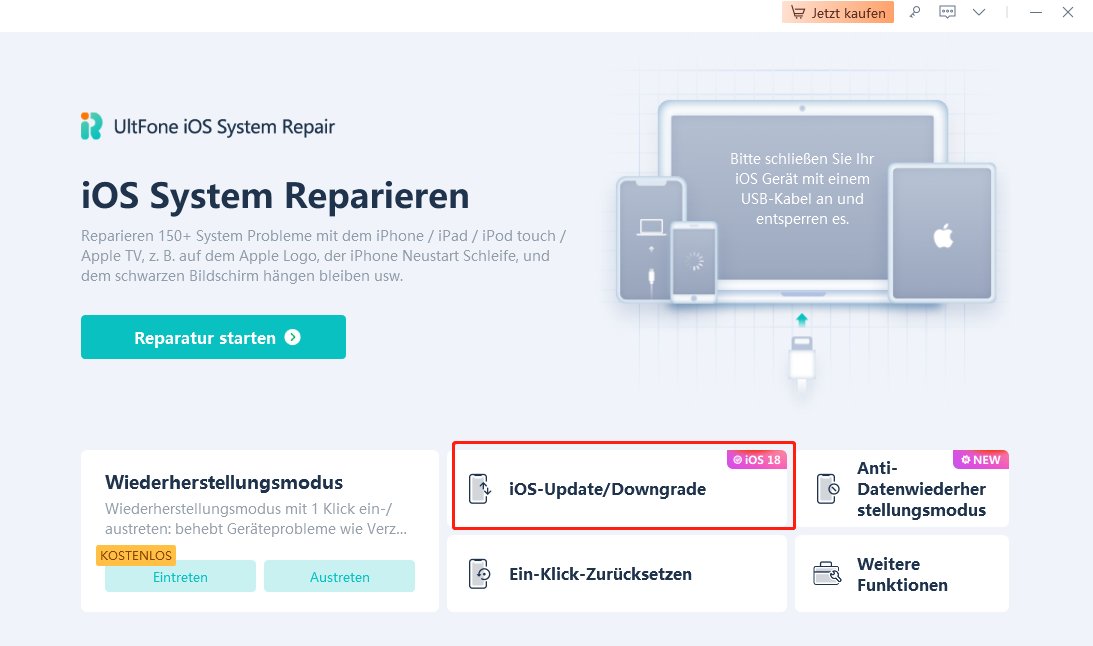
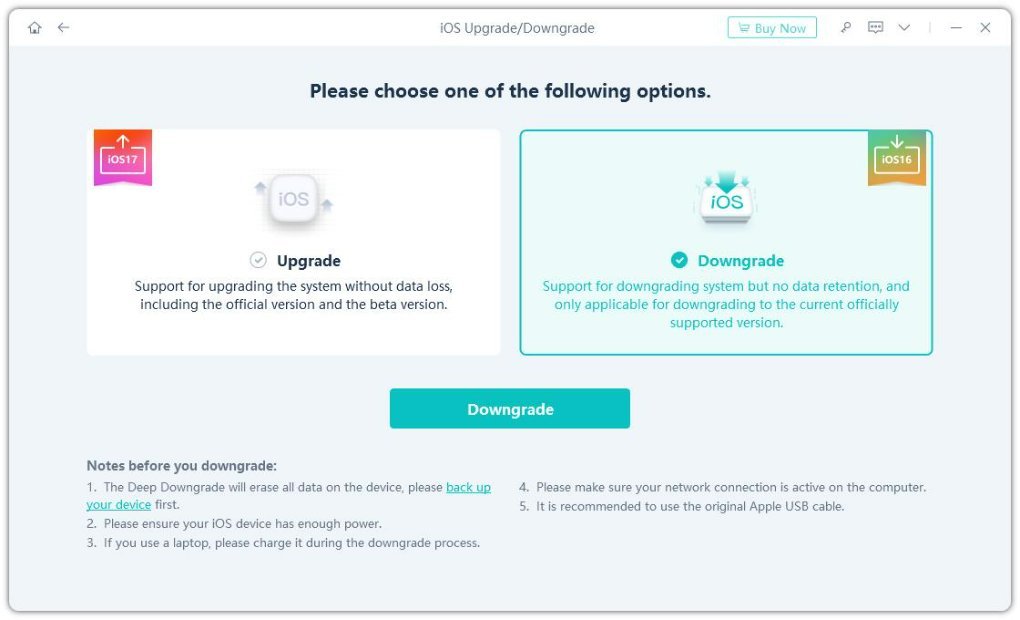
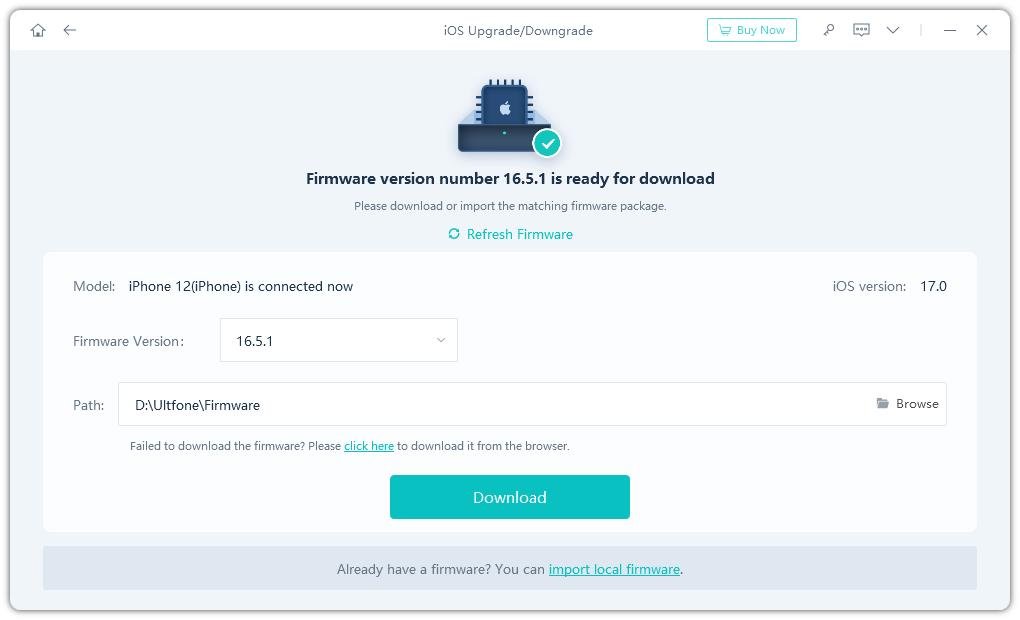
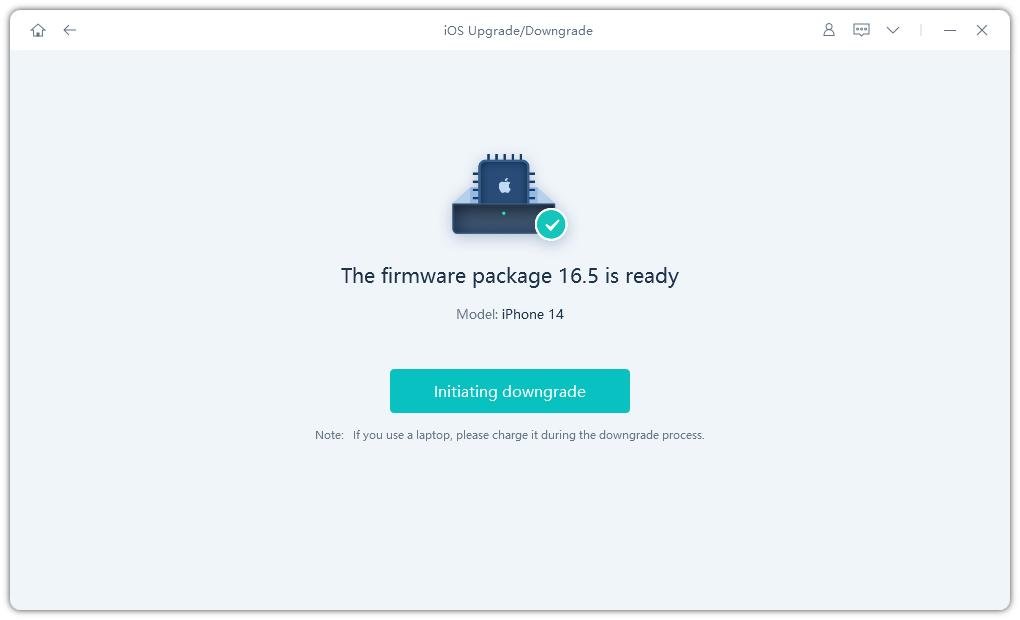
2.Machen Sie iOS 18 Beta mit dem Finder oder iTunes rückgängig
Sie können iTunes nicht nur zum Sichern und Wiederherstellen verwenden, sondern auch, um Ihr iPhone auf die gewünschte iOS-Version zu aktualisieren oder herunterzustufen. Hier sind die Schritte zum Downgrade von iOS 18 auf iOS 17 mit iTunes:
- 1.Besuchen Sie die IPSW-Downloadseite und laden Sie die iOS 17-Firmware für Ihr spezielles iPhone-Modell herunter.
- 2.Deaktivieren Sie die Funktion „Mein iPhone suchen“ auf Ihrem iPhone, indem Sie zu iCloud-Profil >> Suchen >> Mein iPhone suchen >> Mein iPhone suchen deaktivieren gehen.
- 3.Öffnen Sie iTunes und verbinden Sie Ihr iPhone mit dem Computer über das Lightning-Kabel oder ein Typ-C-Kabel, wenn Sie ein iPhone 15 verwenden.
- 4.Halten Sie die Umschalttaste auf Ihrer Tastatur gedrückt, klicken Sie in iTunes auf „Wiederherstellen“ und wählen Sie die IPSW-Datei aus, die Sie heruntergeladen haben.
- 5.iTunes installiert die ausgewählte Datei auf Ihrem verbundenen iPhone. Ihr iPhone wird neu gestartet, sobald der Installations-/Downgrade-Vorgang abgeschlossen ist.
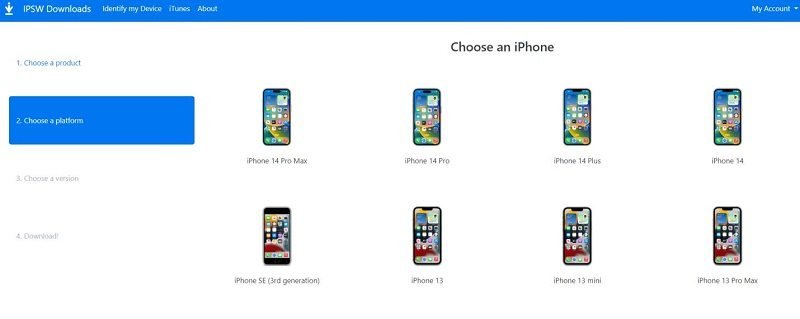
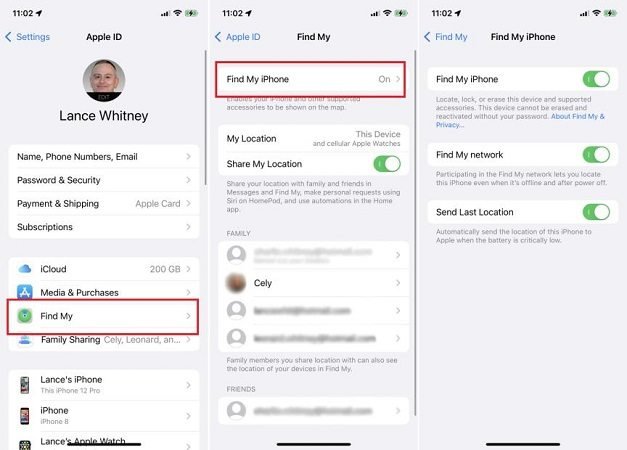
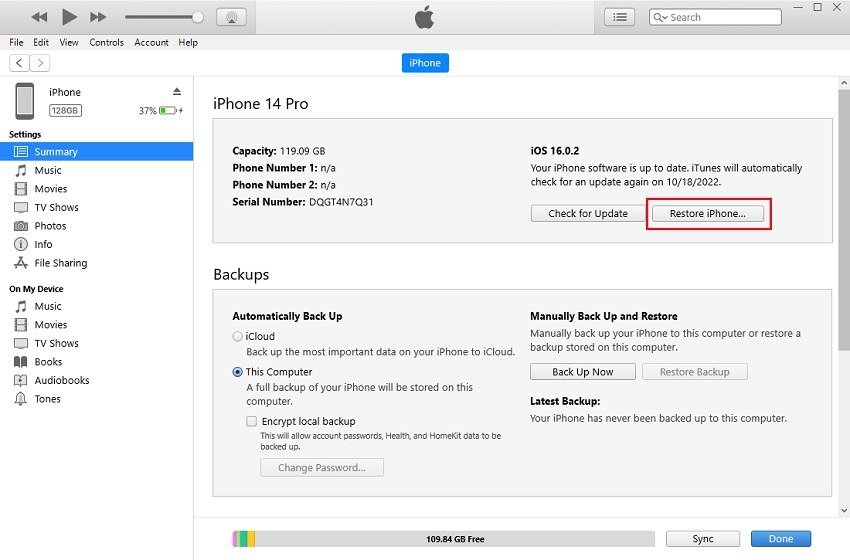
3. Laden Sie IPSW-Dateien herunter, um iOS 18 Beta rückgängig zu machen
iOS 18 Beta auf einem iPhone rückgängig zu machen, könnte knifflig sein, keine einfache Aufgabe und so herausfordernd, vor allem, da es keine offizielle Methode von Apple gibt, um von iOS 18 Beta auf 17 zurückzukehren, ohne einen Computer zu verwenden. Es gibt jedoch eine Methode, die Sie ausprobieren können, obwohl sie möglicherweise nicht für jedes iPhone-Modell funktioniert. Hier sind die Schritte, um ein Downgrade von iOS 18 Beta auf 17 ohne einen Computer durchzuführen:
- Öffnen Sie die Safari-App auf Ihrem iPhone und suchen Sie nach „iOS IPSW Download“.
- Laden Sie das iOS 17 IPSW-Firmwarepaket von einer seriösen Website herunter.
- Gehen Sie zu Einstellungen >> Allgemein >> iPhone-Speicher. Suchen Sie das iOS 18 Profil in der Liste, tippen Sie darauf und löschen Sie das Profil.
- Starten Sie Ihr iPhone neu, nachdem Sie das iOS 18-Profil gelöscht haben. Öffnen Sie die App „Dateien“ auf Ihrem iPhone und tippen Sie auf die IPSW-Firmware-Datei, um die Installation zu starten.
- Folgen Sie den Anweisungen auf dem Bildschirm, um die IPSW-Datei zu installieren, und Sie werden Ihr iPhone erfolgreich auf iOS 17 downgraden.

4. Downgrade von iOS 18 beta im DFU-Modus
Führen Sie die folgenden Schritte aus, um iOS 18 beta im DFU-Modus rückgängig zu machen:
1. Sichern Sie Ihre Daten: Stellen Sie sicher, dass Sie ein vollständiges Backup Ihres Geräts mit iCloud oder iTunes erstellt haben, um Datenverlust zu vermeiden.
2. Laden Sie die stabile iOS-Version herunter: Holen Sie sich die IPSW-Datei für die neueste stabile iOS-Version, die mit Ihrem Gerät kompatibel ist, von einer vertrauenswürdigen Quelle.
3. Installieren Sie das neueste iTunes oder den Finder: Stellen Sie sicher, dass Sie die neueste Version von iTunes (Windows) oder Finder (macOS) haben.
4. Aktivieren Sie den DFU-Modus:
- Verbinden Sie Ihr iPhone mit Ihrem Computer.
- Drücken Sie schnell die Taste „Lauter“ und lassen Sie sie wieder los.
- Drücken Sie schnell die Taste „Lauter“ und lassen Sie sie wieder los.
- Drücken und halten Sie die Seitentaste, bis der Bildschirm schwarz wird.
- Während Sie die Seitentaste gedrückt halten, halten Sie die Taste für die Lautstärke nach unten etwa 5 Sekunden lang gedrückt.
- Lassen Sie die Seitentaste los, aber halten Sie die Lautstärketaste weiterhin gedrückt, bis iTunes oder Finder Ihr Gerät im Wiederherstellungsmodus erkennt (der Bildschirm sollte schwarz bleiben).
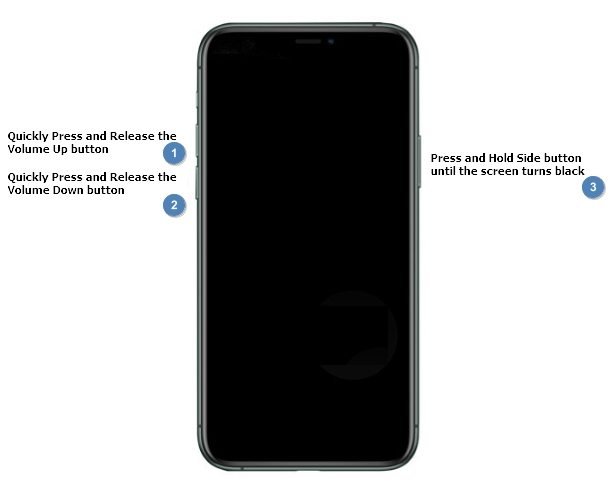
5. Stellen Sie Ihr Gerät wieder her:
- Öffnen Sie iTunes oder Finder und es erscheint eine Meldung, dass sich Ihr Gerät im Wiederherstellungsmodus befindet.
- Halten Sie die Optionstaste (Mac) oder die Umschalttaste (Windows) gedrückt und klicken Sie auf die Schaltfläche „iPhone wiederherstellen“.
- Wählen Sie die IPSW-Datei aus, die Sie zuvor heruntergeladen haben.
- Bestätigen Sie, dass Sie das Gerät wiederherstellen möchten, und warten Sie, bis der Vorgang abgeschlossen ist.
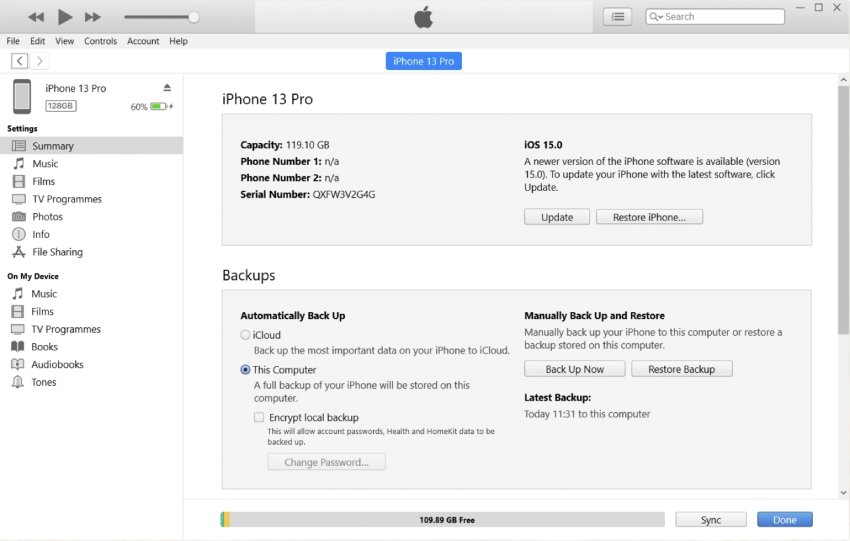
6. Backup wiederherstellen:Sobald das Downgrade abgeschlossen ist, stellen Sie Ihre Daten aus der zuvor erstellten Sicherung wieder her.
Diese Schritte führen Sie durch das Downgrade von iOS 18 Beta auf eine stabile iOS-Version mit DFU-Modus.
Fazit:
Die Rückgängigmachung einer Beta-Version von iOS 18 auf eine stabile Version kann für Benutzer, die Probleme oder Leistungsprobleme haben, die Rettung sein. Während Apple offizielle Methoden zum Downgrade anbietet, kann der Prozess kompliziert und riskant sein, besonders für diejenigen, die nicht technisch versiert sind.
Hier kommt die UltFone iOS System Repair ins Spiel. Dieses leistungsstarke und benutzerfreundliche Tool vereinfacht das Downgrade von iOS 18 beta auf 17 und macht es für jeden zugänglich. Wenn Sie eine Frage haben, kommentieren Sie bitte unten. Wir werden sie so schnell wie möglich beantworten.

